Het is mogelijk om na het renderen van een afbeelding de belichting aan te passen. Open Phototuning (F10) en klik op de knop Toon wachtrij. Een nieuw venster V-Ray rendering queue wordt geopend. Rechtsklik op een reeds gerendeerde afbeelding en selecteer rendering nabewerken. Het V-Ray frame buffer wordt geopend. Pas hier kleurcorrecties en bijvoorbeeld lenseffecten toe.
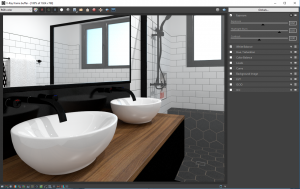
Op bovenstaande afbeelding zie je dat het kleurcorrecties menu is geopend (rechterzijde). Deze kan je links onderin openen (meest linkse knop).
![]()
Voor kleurcorrecties gebruik je onder andere de exposure, white balance en Hue/ Saturation. Deze termen worden hieronder uitgelegd. Speel met de opties en zie wat er gebeurd in de afbeelding. Voor meer uitleg en informatie over kleurcorrecties ga je naar V-Ray site.
Exposure
Deze kleurcorrectie past de belichting en het contrast van de afbeelding aan. Een exposure van 0,00 behoudt de oorspronkelijke helderheid van het beeld, +1.0 maakt het twee keer zo helder en -1.0 maakt het dubbel zo donker. Highlight burn past selectief belichtingscorrecties toe op lichte vlakken in de afbeelding. Positieve contrast waarde geeft een hoger beeldcontrast tussen kleuren en grijstinten, waar een negatieve waarde zorgt voor een lager contrast tussen kleuren en grijstinten.
Witbalans
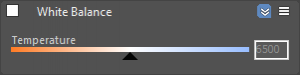
Met de witbalans zorg je voor correctie van kleuren in de afbeelding. Objecten die wit zijn, dienen als puur wit vertoond te worden (dus niet met blauw, geel, rode tint etc.) in de definitieve afbeelding.
Verzadiging
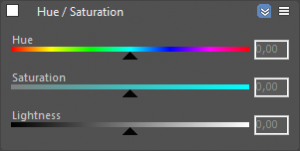
Met deze correctie pas je de kleurverzadiging aan. Met Hue verander je de kleurtint. Lagere Saturation waarde zorgt voor grijstinten in kleuren, waar een hogere waarde meer kleurintensiteit toevoegt. Hogere lightness waarde zorgt voor meer wit in de afbeelding, waar een lagere waarde het wit juist weghaalt.
Kleurcorrectiesjabloon (global presets)
Tevreden met je instellingen? Het is mogelijk om je instellingen op te slaan in een kleurcorrectiesjabloon. Sla hiervoor een sjabloon, een global preset op. Selecteer links onderin show corrections control, en dan onder Globals > Save. Nu sla je een Global Color Correnction File (*.vccglb) op. De kleurcorrectie kun je nu op andere reeds voltooide renderprojecten toepassen.
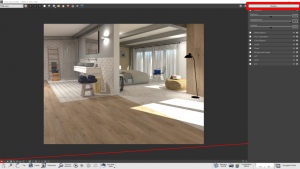
Selecteer een afbeelding in de V-Ray wachtrij en kies kleurcorrectie toepassen.
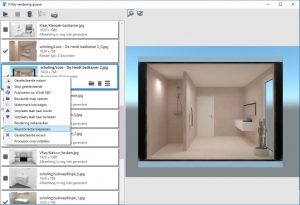
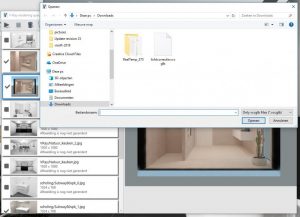
De kleurcorrectie is toegepast.
Uitgebreidere informatie over de V-Ray Frame buffer en de functies vind je op de V-Ray website:
V-Ray Frame buffer
Color Corrections
Lens effects
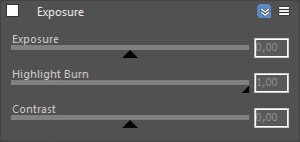
1 thought on “
V-Ray Frame Buffer: het (na)bewerken van de afbeelding”